Содержание
В 1С любой отчет, любую печатную форму можно настроить для вывода в формате 2-х сторонней печати. В этой статье мы рассмотрим:
- условия использования 2-х сторонней печати;
- настройку 2-х сторонней печати для документов и отчетов;
- дадим ответы на наиболее интересные вопросы по использованию этой команды.
Интересно? Тогда приступаем!
Условия использования двусторонней печати
Настройка 2-х сторонней печати позволяет печатать отчеты и печатные формы документов из 1С на обеих сторонах листа, что очень удобно. По умолчанию в 1С настроена односторонняя печать и пользователи часто задают вопрос: как и где это можно изменить?
Подскажите, как можно настроить печать 2-й стороны документа? При печати авансового отчета 1С печатает два листа вместо одного! Не могу напечатать на оборотной стороне. Помогите!
Для использования 2-х сторонней печати требуется выполнения двух условий:
- У принтера должна быть предусмотрена печать листа с двух сторон. Если такой возможности нет — настроить в 1С 2-х стороннюю печать не получится.
- В настройках печати 1С должна быть выставлена 2-х сторонняя печать.
Самый удобный способ настройки 2-х сторонней печати — через настройку Параметров страницы.
Вызов настройки различается для:
- печатных форм документов;
- отчетов.
Выполненная настройка сохраняется после перезапуска 1С.
Двусторонняя печать для документов
В печатной форме документа реализована возможность настраивать печать через специальную форму предварительного просмотра. Рассмотрим пошаговую инструкцию.
Шаг 1. Вызов формы предварительного просмотра
Сформируйте печатную форму документа. Для настройки 2-х сторонней печати нажмите на кнопку предварительного просмотра документа перед печатью («лупа»).
Шаг 2. Вызов настройки параметров страницы
В форме предварительного просмотра нажмите на кнопку настройки Параметров страницы («перекрещивающиеся стрелки») для перехода в форму настройки печати.
Шаг 3. Установка 2-х сторонней печати
В форме параметров страницы переключите значение параметра Двусторонняя печать со значения Нет на одно из двух (как вам удобно):
- Переворот вверх.
- Переворот влево.
Шаг 4. Сохранение настройки
Нажмите на кнопку ОК в форме настройки. Настройка 2-х сторонней печати для документа закончена!
Двусторонняя печать для отчетов
В форму отчетов настройка параметров страницы не вынесена, поэтому настройка 2-х сторонней печати будет идти из Главного меню программы. Рассмотрим пошаговую инструкцию.
Шаг 1. Вызов настройки Параметров страницы
Сформируйте отчет. Для вызова настройки печати воспользуйтесь общей командой Параметры страницы: кнопка Главное меню – Файл – Параметры страницы.
Шаг 2. Установка 2-х сторонней печати
В форме параметров страницы переключите значение параметра Двусторонняя печать со значения Нет на одно из двух (как вам удобно):
- Переворот вверх.
- Переворот влево.
Шаг 3. Сохранение настройки
Нажмите на кнопку ОК в форме настройки. Настройка 2-х сторонней печати для документа закончена!
Через общую команду Главного меню можно настраивать и 2-х стороннюю печать документов, если в их печатной форме кнопка предварительного просмотра отсутствует.
Также настройку 2-х сторонней печати можно выполнить из настройки принтера: Главное меню – Файл – Печать (или комбинация клавиш CTRL+P) по кнопке Настройки – Вкладка Ярлыки – Печать на обеих сторонах.
Ответы на вопросы
А теперь ответы на блиц-вопросы, чтобы закрепить и дополнить данный материал.
На рабочем месте стоит принтер HPLaserJetMFP, который поддерживает 2-х стороннюю печать. Принтер отлично печатает из всех приложений, но только не в 1С. И что не так?
Проверьте перед печатью настройку принтера в 1С: в параметрах страницы должна быть указана настройка двусторонней печати.
У меня не работает 2-х сторонняя печать, хотя в параметрах страницы все выставлено верно. С чем это может быть связано?
Проверьте Платформу, на которой работает программа.
2-х сторонняя печать не работает на Платформе 8.3.8.2054: код ошибки 10167935. Начиная с Платформы 8.3.10, ошибку исправили. Команда отлично работает на Платформах:
- 3.10;
- 3.11;
- 3.12.
Мы проверяли!
А можно настроить 2-х стороннюю печать так, чтобы новые документы начинались с новой страницы, а не печатались подряд???
Нет. Настройка отлично работает только когда мы выводим на печать одну печатную форму одного документа или распечатываем один отчет. А когда их несколько — например, если мы печатаем сразу два и более документа, то второй документ начинает печататься на обратной стороне листа первого документа, если тот содержит нечетное количество страниц.
В этом случае требуется доработка печати комплекта документов программистом 1С.
Если Вы являетесь подписчиком системы «БухЭксперт8: Рубрикатор 1С Бухгалтерия», тогда читайте дополнительный материал по теме:
- Знакомство с интерфейсом ТАКСИ
- Настройка Панели навигации
- Простой интерфейс для простого учета
- Быстрый ввод справочников из документов
- Быстрый доступ к любому элементу 1С — Избранное
- Удобная работа с журналами документов
- Настройка отправки электронных писем
- Интернет-поддержка
Если Вы еще не подписаны:
или
После оформления подписки вам станут доступны все материалы по 1С Бухгалтерия, записи поддерживающих эфиров и вы сможете задавать любые вопросы по 1С.
Помогла статья? Получите еще секретный бонус и полный доступ к справочной системе БухЭксперт8 на 14 дней бесплатно
Некоторые пользователи, имеющие принтер с дуплексом, сталкиваются с проблемой двухсторонней печати из 1С. Вместо того, чтобы печатать с двух сторон, принтер печатает документы на отдельных листах. Есть несколько решений этой проблемы.
Первое решение универсально и подходит для платформ 8.2 и 8.3. Заключается в настройке драйвера принтера. Рассмотрим настройку на примере Windows 7. Для того чтобы настроить драйвер принтера заходим Пуск->Устройства и принтеры, кликаем на принтер с дуплексом правой кнопкой мыши, далее выбираем пункт Настойка печати.
Находим пункт «Печать на обеих сторонах» (может называться иначе, в зависимости от производителя принтера). Ставим галочку, нажимаем Применить.
Далее идем в 1с, открываем нужную печатную форму. Переходим в настройки параметров страницы. На открывшейся форме Параметры страницы проверяем, что выбран нужный двухсторонний принтер. Нажимаем кнопку Принтер. Устанавливаем галочку «Печать на обеих сторонах», аналогично тому, как делали в пункте 1, далее Ок.
На этом настройка завершена. Отправляем открытый документ на печать. Двухсторонняя печать должна работать.
После настройки, может возникнуть необходимость печатать некоторые документы в обычном, а не двухстороннем режиме. В этом случае рекомендуется через Пуск->Устройства и принтеры создать ещё один принтер не настроенный на двухстороннюю печать (Windows позволяет создать несколько принтеров для одного физического принтера). Далее, при печати из 1с, нужно будет выбрать нужный принтер.
Второй способ двухсторонней печати из 1с подходит только для платформы 8.3 при этом конфигурация не должна работать в режиме совместимости с платформой 8.2. На момент написания статьи таковой конфигурацией является Бухгалтерия предприятия 3.0. Здесь разработчики 1с позаботились о возможности выбора двухсторонней печати прямо из 1с. Если перейти, в уже знакомый нам, пункт меню Параметры страницы, то можно обнаружить настройку двухсторонней печати. В данном случае всё интуитивно понятно. Двухсторонняя печать Да — принтер печатает с двух сторон в противном случае односторонняя печать.
В результате можно сделать вывод: проблема двухсторонние печати не связана с 1с, всё дело в настройках принтера и драйвере.
В 1С любой отчет, любую печатную форму можно настроить для вывода в формате 2-х сторонней печати. В этой статье мы рассмотрим:
- условия использования 2-х сторонней печати;
- настройку 2-х сторонней печати для документов и отчетов;
- дадим ответы на наиболее интересные вопросы по использованию этой команды.
Интересно? Тогда приступаем!
Условия использования двусторонней печати
Настройка 2-х сторонней печати позволяет печатать отчеты и печатные формы документов из 1С на обеих сторонах листа, что очень удобно. По умолчанию в 1С настроена односторонняя печать и пользователи часто задают вопрос: как и где это можно изменить?
Для использования 2-х сторонней печати требуется выполнения двух условий:
- У принтера должна быть предусмотрена печать листа с двух сторон. Если такой возможности нет — настроить в 1С 2-х стороннюю печать не получится.
- В настройках печати 1С должна быть выставлена 2-х сторонняя печать.
Самый удобный способ настройки 2-х сторонней печати — через настройку Параметров страницы.
Вызов настройки различается для:
- печатных форм документов;
- отчетов.
Выполненная настройка сохраняется после перезапуска 1С.
Двусторонняя печать для документов
В печатной форме документа реализована возможность настраивать печать через специальную форму предварительного просмотра. Рассмотрим пошаговую инструкцию.
Шаг 1. Вызов формы предварительного просмотра
Сформируйте печатную форму документа. Для настройки 2-х сторонней печати нажмите на кнопку предварительного просмотра документа перед печатью («лупа»).
Шаг 2. Вызов настройки параметров страницы
В форме предварительного просмотра нажмите на кнопку настройки Параметров страницы («перекрещивающиеся стрелки») для перехода в форму настройки печати.
Шаг 3. Установка 2-х сторонней печати
В форме параметров страницы переключите значение параметра Двусторонняя печать со значения Нет на одно из двух (как вам удобно):
- Переворот вверх.
- Переворот влево.
Шаг 4. Сохранение настройки
Нажмите на кнопку ОК в форме настройки. Настройка 2-х сторонней печати для документа закончена!
Двусторонняя печать для отчетов
В форму отчетов настройка параметров страницы не вынесена, поэтому настройка 2-х сторонней печати будет идти из Главного меню программы. Рассмотрим пошаговую инструкцию.
Шаг 1. Вызов настройки Параметров страницы
Сформируйте отчет. Для вызова настройки печати воспользуйтесь общей командой Параметры страницы: кнопка Главное меню – Файл – Параметры страницы.
Шаг 2. Установка 2-х сторонней печати
В форме параметров страницы переключите значение параметра Двусторонняя печать со значения Нет на одно из двух (как вам удобно):
- Переворот вверх.
- Переворот влево.
Шаг 3. Сохранение настройки
Нажмите на кнопку ОК в форме настройки. Настройка 2-х сторонней печати для документа закончена!
Ответы на вопросы
А теперь ответы на блиц-вопросы, чтобы закрепить и дополнить данный материал.
Проверьте перед печатью настройку принтера в 1С: в параметрах страницы должна быть указана настройка двусторонней печати.
Проверьте Платформу, на которой работает программа.
2-х сторонняя печать не работает на Платформе 8.3.8.2054: код ошибки 10167935. Начиная с Платформы 8.3.10, ошибку исправили. Команда отлично работает на Платформах:
- 3.10;
- 3.11;
- 3.12.
Мы проверяли!
Нет. Настройка отлично работает только когда мы выводим на печать одну печатную форму одного документа или распечатываем один отчет. А когда их несколько — например, если мы печатаем сразу два и более документа, то второй документ начинает печататься на обратной стороне листа первого документа, если тот содержит нечетное количество страниц.
В этом случае требуется доработка печати комплекта документов программистом 1С.
Используемые источники:
- https://buhexpert8.ru/1s-buhgalteriya/lajfhaki-dlya-buhgaltera/putevoditel-po-interfejsu/bystryj-vvod-dokumentov-v-1s-interfejs-taksi/nastrojka-2-h-storonnej-pechati.html
- http://mospostavka.ru/page/dvuhstoronnjaja-pechat-v-1s-82-83
- http://buhpoisk.ru/nastrojka-2-h-storonnej-pechati.html

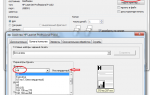 Как распечатать в Word
Как распечатать в Word
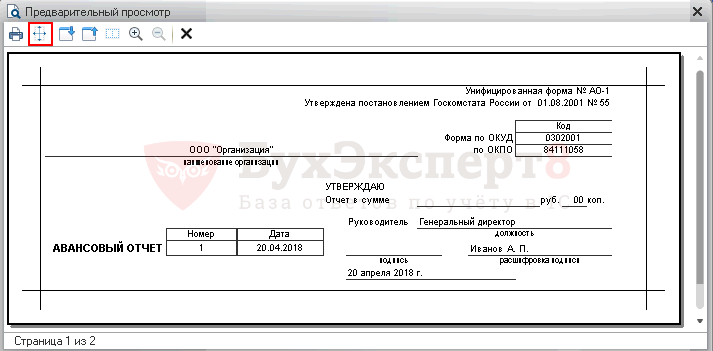
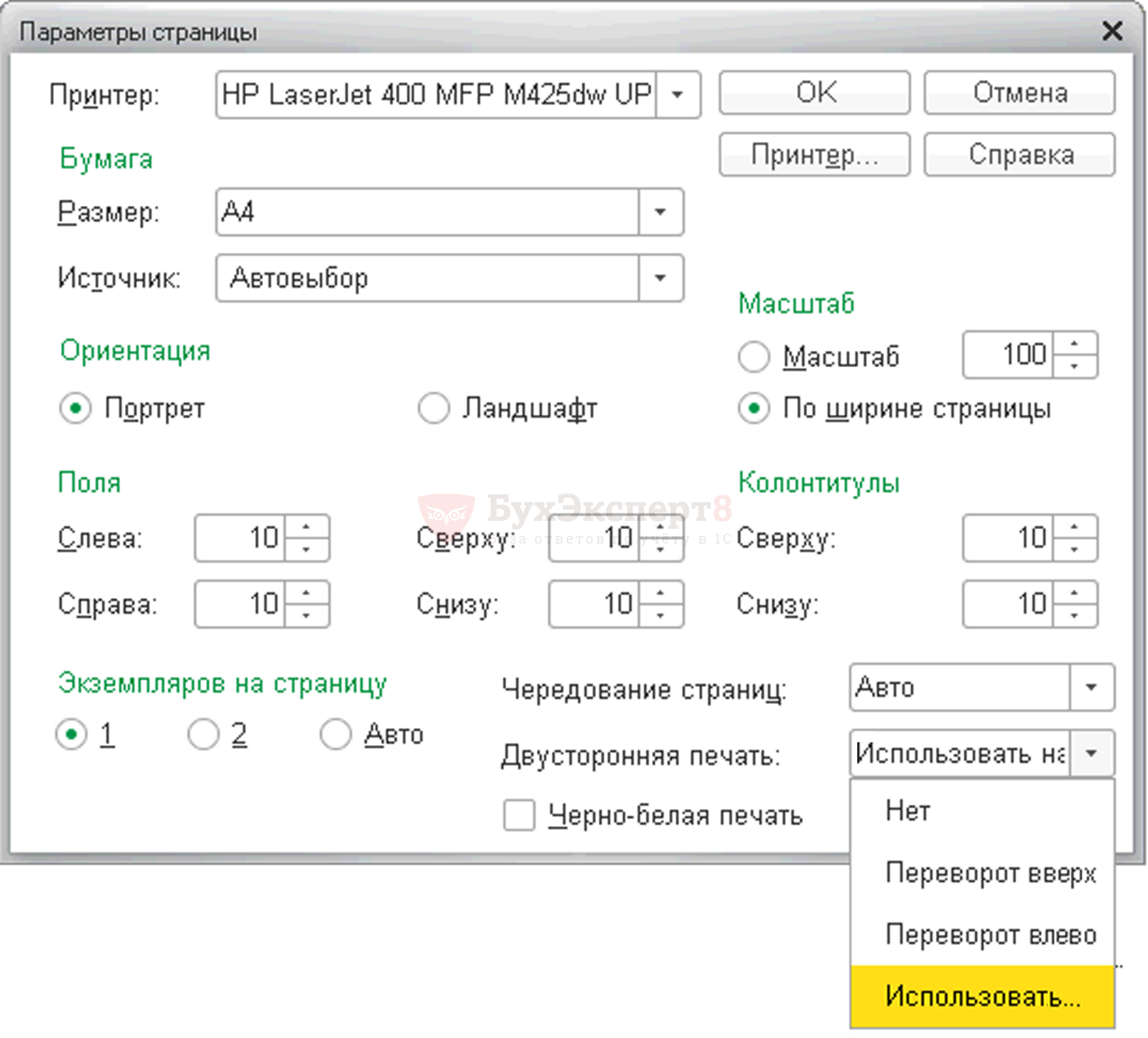
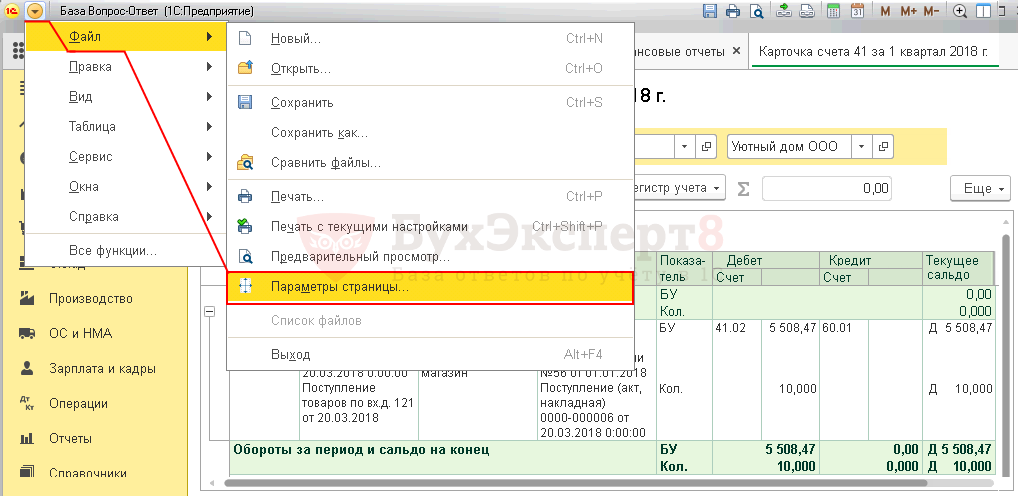
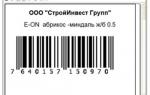 Печать штрих-кодов: все, что нужно знать
Печать штрих-кодов: все, что нужно знать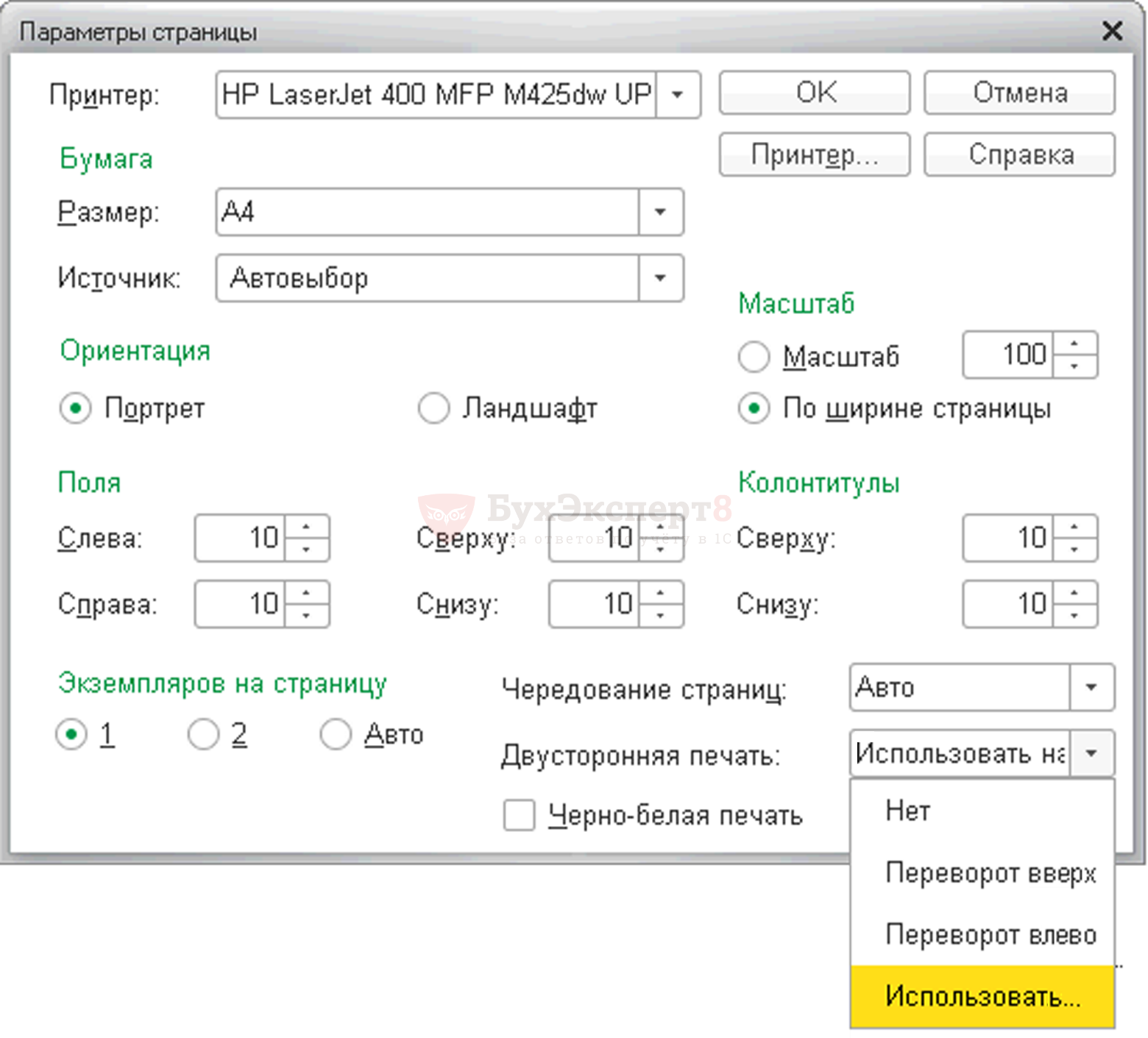
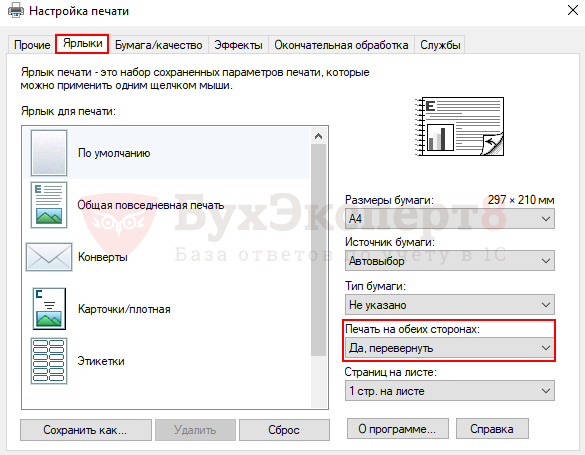
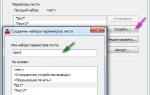 Печать листов в Автокад (Публикация в Автокад)
Печать листов в Автокад (Публикация в Автокад)


 Печать в Excel без полей
Печать в Excel без полей Печать Нейлоном (Nylon) на холодном столе 3D принтера
Печать Нейлоном (Nylon) на холодном столе 3D принтера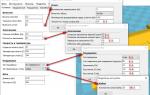 Обзор и основные функции слайсера Cura 2. Часть 2
Обзор и основные функции слайсера Cura 2. Часть 2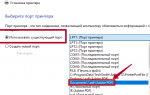 Как подготовить PDF-файл для передачи в типографию
Как подготовить PDF-файл для передачи в типографию